Par défaut, Windows 11 affiche l’icône de raccourci Réseau dans le panneau de l’explorateur de fichiers. Cette icône n’est utile que si vous êtes connecté à un réseau local.
Tous les utilisateurs de Windows ne sont pas connectés à un réseau local (LAN). Si vous n’êtes pas connecté à un réseau local, l’icône du raccourci sera inutile. De même, si vous activez « Network Discovery », elle ne servira à rien non plus.
Vous pouvez supprimer l’icône Réseau dans l’explorateur de fichiers si vous la trouvez inutile ou si vous souhaitez un simple affichage de l’explorateur de fichiers. Vous pouvez également la rajouter si vous le souhaitez.
Les modifications apportées à l’explorateur de fichiers n’affecteront pas la fonctionnalité du réseau en général. Ajouter et supprimer des réseaux ne fait que supprimer l’apparition de l’icône du réseau dans l’explorateur de fichiers.
Dans cet article, Bardimin propose un guide pour ajouter ou supprimer l’icône de raccourci Réseau dans l’Explorateur de fichiers de Windows 11.
Ajouter et supprimer des réseaux dans l’explorateur de fichiers
- Ouvrez l’explorateur de fichiers.
- Cliquez sur l’icône « trois points » dans le menu de l’explorateur de fichiers. Sélectionnez ensuite « Options ».
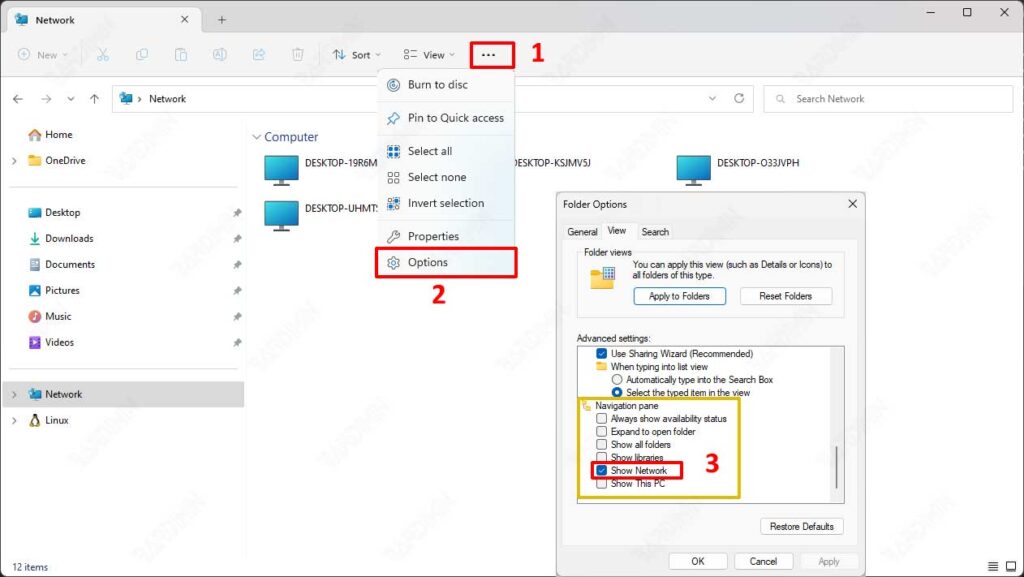
- La fenêtre « Folder Options » s’ouvre ensuite. Cliquez ensuite sur l’onglet « View ». Dans la section « Advanced settings », balayez vers le bas et trouvez le « Navigation pane.
- Dans l’élément « Afficher le réseau », cochez pour ajouter l’icône de raccourci réseau et décochez pour la supprimer.
- Cliquez sur le bouton « OK » pour l’appliquer.

